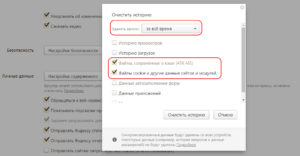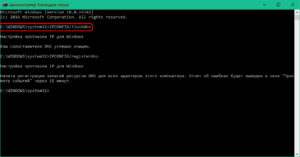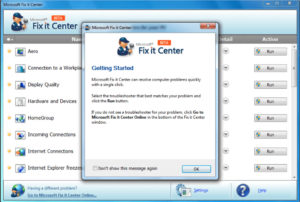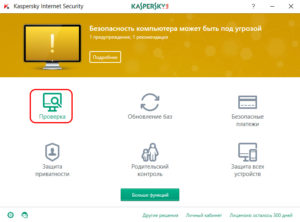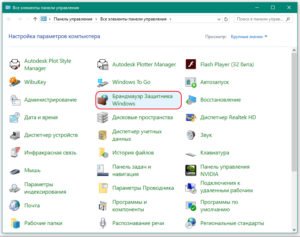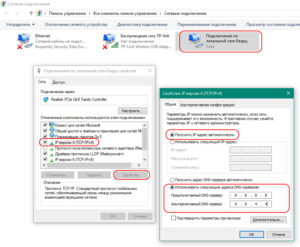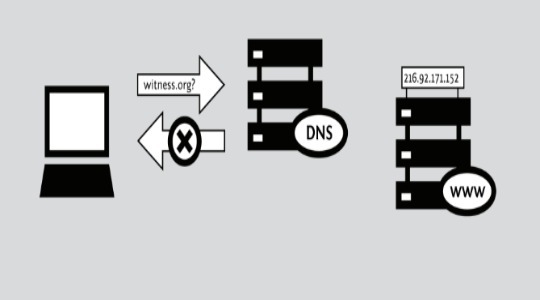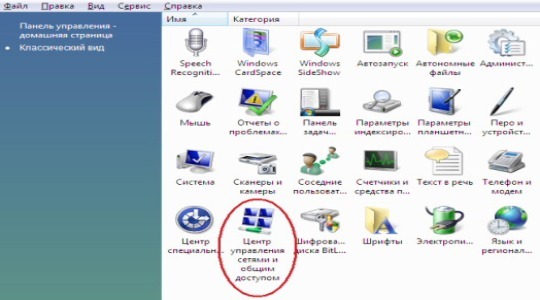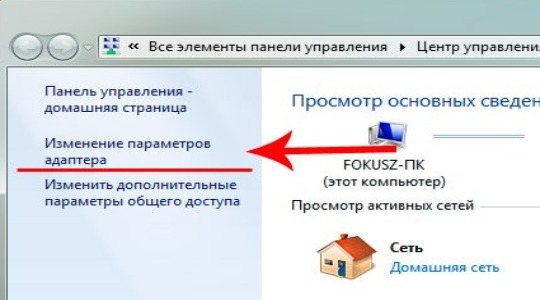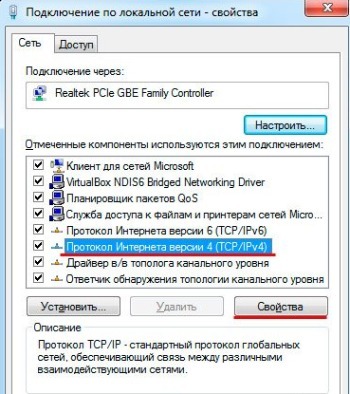- Причины возникновения и способы исправления ошибки DNSerror
- Причины появления технической ошибки DNSerror
- Способы исправления DNSerror
- Проверка DNS-служб
- Сброс параметров сети
- Вирус
- Исправление адреса DNS вручную
- Выводы
- Ошибка DNSerror: что означает и как её исправить?
- Немного о DNS
- Почему появляется техническая ошибка DNSerror
- Ошибка DNSerror: как исправить
Причины возникновения и способы исправления ошибки DNSerror
Система доменных имен (Domain Name System) — одна из основных элементов глобальной сети «Интернет». Благодаря ее функционированию осуществляется сопоставление имени домена с его IP-адресом и становится возможным интернет-серфинг как таковой.
Сбои в работе ДНС ведут к такому неприятному явлению, как ошибка DNSerror.
Рассмотрим, что делать пользователю в случае возникновения неисправности.
Причины появления технической ошибки DNSerror
Процесс соединения пользователя с интернет-сайтом, с технической точки зрения, представляется как цепочка, по которой проходит запрос от браузера до ближайшего DNS-сервера, где сопоставляется имя ресурса с его IP-адресом, соединение с ним и возврат содержимого веб-страницы обратно на браузер.
В зависимости от того, что помешало нормальному течению этого процесса, и различаются причины появления DNSerror, они сводятся к следующим:
- проблемы с интернет-подключением;
- изменения в доменном имени;
- ошибки у провайдера;
- блокировка веб-ресурса со стороны провайдера;
- приостановка функционирования сайта из-за работ по его техническому обслуживанию;
- вирусная активность;
- нарушение целостности базы данных на DNS-сервере;
- внесение сайта в черный список файрволла, антивируса;
- повреждения кеша DNS на локальном компьютере.
Распространенной причиной появления проблемы DNSerror являются и ошибки в браузере. Чаще всего случаются неисправности типа DNSerror в «Яндекс.Браузере». 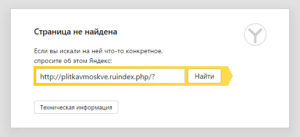
Способы исправления DNSerror
При возникновении ошибки DNSerror система ничего не сообщает пользователю о ее причинах.
На экран просто выводится сообщение о том, что страница не найдена, а в качестве примечания указывается о «Технической информации: ошибке DNSerror».
В связи с этим для ее устранения придется перепробовать несколько способов. Практика показывает, что часто причиной возникновения DNS error являются проблемы на самом сайте. Поэтому в большинстве случаев достаточно просто повторить попытку входа на сайт спустя некоторое время. Если же и после этого ошибка не исчезла, нужно предпринять более конкретные действия.
Проверка DNS-служб
На локальном компьютере при возникновении ошибки ДНС следует обратить внимание на такие моменты:
- Работает ли служба «DNS-клиент». Чтобы убедиться в этом, необходимо открыть с помощью щелчка ПКМ по иконке «Этот компьютер» (или «Мой компьютер» в зависимости от версии Windows) — окно управления компьютером — и перейти там в раздел «Службы».
Если служба отключена, попробовать включить ее. Необходимо также удостовериться в том, что активирован автоматический запуск данной службы.
- При возникновении DNSerror-ошибки на «Яндекс.Браузере» удалить файлы cookie и почистить кэш. Для этого войти в настройки браузера и в пункте «Дополнительно» выбрать «Очистить историю».
Далее галочками отметить нужные пункты и нажать на одноименную кнопку очистки. В Google Chrome подобные действия выполняются тем же способом.
Следует отметить, что вышеописанные манипуляции могут и не понадобиться. Часто для устранения ошибки DNSerror достаточно просто перезагрузить компьютер.
Сброс параметров сети
Если действия, описанные в предыдущем разделе, не привели к желаемому результату, исправить ошибку DNSserror, связанную с получением информации о доменах, получится при помощи сброса параметров сети. Это более серьезная операция, для ее выполнения применяются способы:
- через командную строку;
- с помощью утилиты Microsoft Easy Fix.
Возвращение сетевых настроек к заводским параметрам производится не только при появлении DNSserror. Поэтому для начала попробовать сбросить только настройки ДНС. Для этого необходимо вызвать командную строку, набрав в диалоговом окне (вызывается с помощью команды «Выполнить» в меню «Пуск» или комбинацией клавиш Winkey+R) команду cmd. 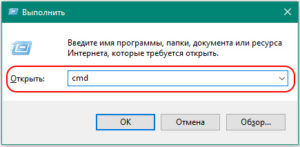
В случаях, когда сброс кэша ДНС не помог, необходимо там же ввести другую команду: netsh winsock reset. 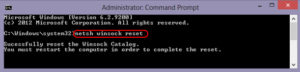
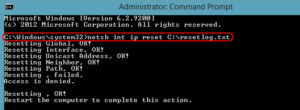
Утилита Microsoft Easy Fix выполняет сброс настроек протокола TCP/IP. Скачивается по адресу: support.microsoft.com/ru-ru/help/299357/how-to-reset-tcp-ip-by-using-the-netshell-utility. 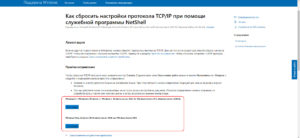
Вирус
Многие компьютерные вирусы способны вносить изменения в настройки ДНС или отключать эту службу. Поэтому при возникновении DNSerror не будет лишним проверить свой компьютер на их наличие. Какую именно антивирусную программу для этого использовать — дело личных предпочтений пользователя.
Проблемы с доступом к веб-страницам возникают не только из-за вирусной активности, но и вследствие неправильной работы антивирусных программ. Наталкивает на мысль об этом ситуация, когда DNSerror появляется при попытке доступа к какому-либо конкретному домену, а в остальном интернет функционирует нормально.
Для проверки нужно загрузить компьютер в безопасном режиме с поддержкой сети и попытаться подключиться к проблемной веб-странице. 
Исправление адреса DNS вручную
В случае если проблема с доступом к веб-ресурсам связана с ошибками в работе DNS-сервера провайдера, есть шанс исправить ошибку DNSerror при установке адреса ДНС вручную. Для этого необходимо:
- Открыть «Центр управления сетями и общим доступом». В зависимости от версии Windows эта процедура имеет незначительные отличия, но в основном попадают туда с помощью щелчка правой кнопкой мышки по иконке сетевого подключения в трее и перехода по соответствующей ссылке.
- Перейти по ссылке «Изменение параметров адаптера».
- С помощью ПКМ открыть свойства сетевого подключения и выбрать там свойства протокола TCP/IP.
- В открывшемся окне ввести адрес предпочитаемого ДНС-сервера в соответствующем поле. Часто для этой цели используются адреса публичных ДНС от Google: 8.8.8.8 и 8.8.4.4. При этом свойства протокола должны быть настроены на ручное получениe IP-адреса ДНС.
После выполнения вышеуказанных действий перейти к проверке доступа к желаемому сайту.
Выводы
Подводя итоги, отметим, что ошибки, связанные с работой DNS, довольно распространенное явление. Несмотря на это, способы решения проблемы с DNSerror хорошо изучены и в большинстве случаев позволяют успешно ее преодолеть. Поэтому, столкнувшись с данной ошибкой, не стоит отчаиваться. А лучше запомнить, что она часто связана с проблемами у хостера или провайдера. Поэтому надо немного подождать.
Источник
Ошибка DNSerror: что означает и как её исправить?
Практически каждый пользователь интернета периодически сталкивается с проблемой отображения содержимого, ошибка DNSerror – это одно из возможных препятствий для просмотра ресурса. Учитывая, что частота появления подобной ошибки достаточно высокая, необходимо точно знать способы устранения проблемы и что стало причиной.
Немного о DNS
DNS – это система доменных имен. Расшифровать термин можно как своеобразную базу данных, где присутствуют записи о различных IP адресах и привязанные к ним наименования доменов. Информация используется для определения доменов верхнего уровня (сокращения в конце строки .ru, .ua, .fr и более интересные .guru, .club и т.д.). Благодаря использованию DNS, интернет система проводит поиск и обнаруживает адресов к сайтам.
Метода работы DNS: пользователь набирает в строке какой-либо URL, ведь никто не пользуется IP-адресами. Далее следует работа DNS, когда выполняется проверка соотношения домена и IP. После подтверждения происходит перенаправление на сайт. Такая ситуация происходит, если никаких проблем обнаружено не было, а настройки системы правильные.
При обнаружении проблем, на этапе налаживания соединения с сервером, возникнет ошибка DNSerror. Это означает, что связка домен и IP-адрес не обнаружена, соответственно система не знает, куда направлять запрос.
Почему появляется техническая ошибка DNSerror
Информация ошибка DNSerror свидетельствует о том, что на каком-то этапе соединения возникли проблемы. Преимущественно сбои спровоцированы настройками компьютера, но бывают и другого рода неисправности.
Самые распространенные причины появления сбоя:
- Нестабильное подключение к интернету;
- Низкая скорость закачки;
- Определенные изменения в имени домена, иногда даже без ведома пользователя;
- Технические работы на сайте, к которому пользователь пытается получить доступ;
- Определенные ошибки у провайдера, обслуживающего хостинг;
- Следствие определенных отклонений из-за вирусного кода на компьютере;
- Повреждения DNS базы данных на сервере;
- Блокировка сайта на уровне провайдера пользователя. Особенно актуально для пользователей в Украине, в связи с блокировкой VK, mail group, yandex и ряда других сайтов (порядка 400) появляется сообщение с ошибкой;
- Сайт был добавлен в черный список в антивирусе, файерволе или в обозревателе;
- Кэш DNS сервера поврежден на локальной машине;
- Погодные условия или рельеф местности, что мешают качественному соединению.
Ошибка DNSerror: как исправить
Если появилась техническая информация ошибка DNSerror, следует использовать несколько ключевых решений для устранения неисправности:
- Стоит попробовать повторить попытку получения доступа спустя небольшой промежуток времени. Вероятно, что сбой носит исключительно временный характер. Спустя время технические работы на линии или на самом хостинге/сайте будут прекращены и с большой долей вероятности восстановится доступ к ресурсу без каких-либо дополнительных действий со стороны пользователя. Преимущественно проблемы устраняются в кратчайшие сроки и нескольких часов будет достаточно, чтобы судить о проблеме. Если она весьма серьёзная, то администрация уведомит пользователей при помощи социальных сетей или заставки при попытке получения доступа к сайту;
- Выполнить перезагрузку ПК;
- Отключить все сетевые экраны, которые могут блокировать доступ – антивирус, фаервол и брандмауэр;
- Очистить кэш DNS. Вероятно, что сайт переехал на другой хостинг или домен, в первом случае никаких визуальных отличий не будет, но изменилась точка доступа. В системе сохранён ещё прежний IP-адрес и поэтому доступ отсутствует. Выполнить можно введя в консоль ipconfig /flushdns;
- Устранить вирусы. Рекомендуем сканировать систему при помощи антивируса, чтобы предотвратить пагубное влияние вредоносного кода в системе;
- Устранить закачки в фоновом режиме, которые забирают львиную долю трафика. Больше всего это касается торрентов и браузеров, хотя существуют и вирусы с подобным эффектом, но при выполнении предыдущего шага проблемы быть не должно;
- Обратиться в техподдержку провайдера с целью выяснить, занесён ли сайт в черный список.
Если добиться цели так и не удалось, для устранения ошибки можно использовать несколько простых манипуляций:
- Запустить окно «Центр управления сетями…». Получить доступ к необходимому параметру можно при помощи ПКМ на иконку подключения к сети в правом нижней углу, выглядит как экран. Альтернативный вариант – перейти в параметры роутера. Также найти необходимый пункт можно через поиск или «Панель управления»;
- Откроется новое окно, в котором нужно нажать на «Изменение параметров адаптера»;
- Обнаружьте используемое соединение с сетью и правым кликом откройте контекстное меню, затем «Свойства»;
- Нужно выделить ipv4 версию протокола и нажать на «Свойства»;
- Внимание следует сконцентрировать на параметре DNS. Большинство провайдеров используют DHCP сервера, в этом случае стоит вариант получения DNS автоматически. Если требуется ручной ввод адреса, провайдер должен вам сообщить их при звонке в техническую поддержку или в сопроводительной документации;
- Можно заменить стандартные DNS сервера публичными от Google. (8.8.8.8 и 8.8.4.4).
Используя такие действия, пользователь сможет сделать всё, что от него зависит для устранения ошибки DNSerror. В остальных случаях проблема кроется в провайдере, хостинге или администрации ресурса. Единственный способ повлиять на ситуацию – это писать сообщение о проблемах при получении доступа.
Если у Вас остались вопросы по теме «Ошибка DNSerror: что означает и как её исправить?», то можете задать их в комментария
Рейтинг статьи 5 / 5. Голосов: 1
Пока нет голосов! Будьте первым, кто оценит этот пост.
Источник
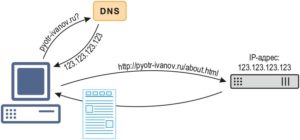

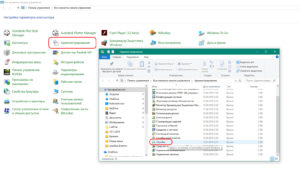 Если служба отключена, попробовать включить ее. Необходимо также удостовериться в том, что активирован автоматический запуск данной службы.
Если служба отключена, попробовать включить ее. Необходимо также удостовериться в том, что активирован автоматический запуск данной службы.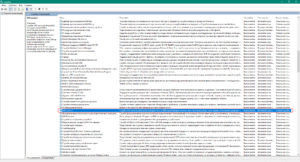
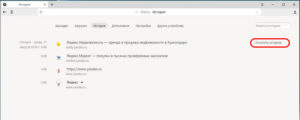 Далее галочками отметить нужные пункты и нажать на одноименную кнопку очистки. В Google Chrome подобные действия выполняются тем же способом.
Далее галочками отметить нужные пункты и нажать на одноименную кнопку очистки. В Google Chrome подобные действия выполняются тем же способом.